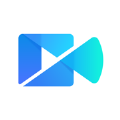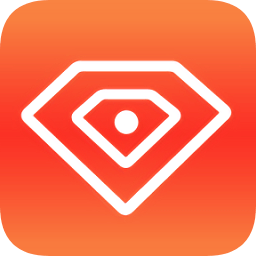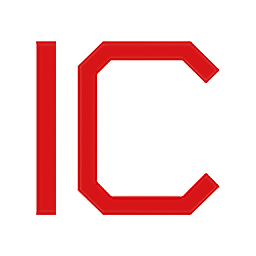微购相册如何设置运费模板
在使用微购相册进行商品销售时,设置合理的运费模板对于提升客户体验和减少售后问题至关重要。本文将详细介绍如何在微购相册中设置运费模板,帮助商家更好地管理运费设置。
一、打开微购相册应用
首先,确保你已经下载并安装了微购相册(或微商相册)应用。然后,打开应用并登录你的账号。如果还没有账号,可以通过手机号或邮箱注册一个。
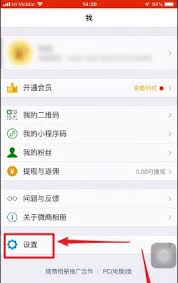
二、进入运费设置页面
1. 登录后,在应用首页或底部导航栏中找到并点击“我的”选项。
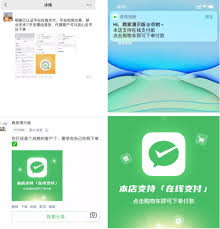
2. 在“我的”页面中,找到并点击上方的“设置”按钮。
3. 在设置界面中,向下滚动找到“运费模板”选项,并点击进入。
三、新建运费模板
1. 进入运费模板页面后,点击“新建运费模板”按钮。
2. 按照页面提示,输入模板名称(可选),以便后续管理和识别。
3. 设置运费规则。这是设置运费模板的核心部分,可以根据实际需要选择以下运费规则:
- 包邮:适用于满足一定条件的订单,如满额包邮。
- 固定运费:无论订单金额多少,都收取固定的运费。
- 按重量计算运费:适用于商品重量差异较大的情况,运费随重量递增。
- 按件数计算运费:适用于商品件数影响运费的情况。
- 个别地区不配送:针对偏远地区或特殊地区设置不配送。
4. 在设置运费规则时,可以添加多个规则以覆盖不同的情况。例如,可以设置全国大部分地区包邮,而偏远地区收取固定运费。
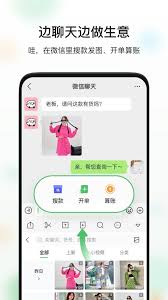
5. 如果需要,还可以设置下单提示,以高亮展示提醒客户注意的事项。这在处理特殊配送要求(如海外直邮需要身份证信息)时特别有用。
四、保存运费模板
1. 完成运费规则的设置后,仔细检查各项设置是否准确。
2. 确认无误后,点击页面下方的“保存”按钮,以保存你新建的运费模板。
五、应用运费模板
1. 运费模板保存后,它将自动应用于全店的商品。如果需要对个别商品设置不同的运费,可以在开单或客户下单后进入订单编辑页面进行修改。
2. 商家可以随时在运费模板页面查看、编辑或删除已设置的运费模板。
通过以上步骤,你就可以在微购相册中成功设置运费模板了。合理的运费设置不仅能提升客户体验,还能减少售后问题,提高销售效率。希望本文能帮助你更好地管理运费设置,实现销售增长。